Como eliminar o sequestrador de navegador oWebster Search
Sequestrador de NavegadorTambém conhecido como: redirecionamento owebsearch.com
Faça uma verificação gratuita e verifique se o seu computador está infectado.
REMOVER AGORAPara usar a versão completa do produto, precisa de comprar uma licença para Combo Cleaner. 7 dias limitados para teste grátis disponível. O Combo Cleaner pertence e é operado por RCS LT, a empresa-mãe de PCRisk.
O que é oWebster Search?
Ao inspeccionar sites suspeitos, a nossa equipa de investigação descobriu a extensão de navegador oWebster Search. Funciona através de modificações nas definições do navegador com o objectivo de gerar redireccionamentos para o motor de pesquisa falso owebsearch.com. Devido a este comportamento, o oWebster Search é classificado como um sequestrador de navegador.
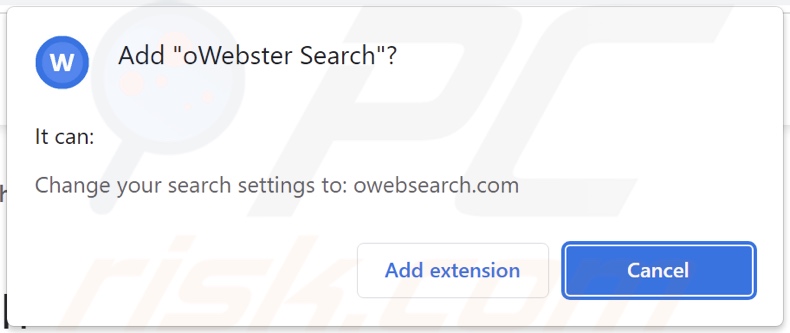
Visão geral do sequestrador de navegador oWebster Search
Após o oWebster Search ter sido instalado na nossa máquina de teste, reatribuiu o motor de pesquisa padrão do navegador e o URL do novo separador/janela do navegador para o site owebsearch.com. Portanto, os novos separadores/janelas do navegador abertos e as pesquisas na web realizadas através da barra de URL - resultaram em redireccionamentos para owebsearch.com.
Em muitos casos, o software de sequestro de navegador usa técnicas de garantia de persistência para impedir a recuperação do navegador, e isso também é verdade para a extensão oWebster Search.
Os motores de pesquisa ilegítimos geralmente não podem fornecer resultados de pesquisa, por isso redireccionam para sites de pesquisa de Internet genuínos. No caso de owebsearch.com, redireccionou para o motor de pesquisa Bing (bing.com). Note-se que este site pode chegar a outro lugar, uma vez que os redireccionamentos podem ser afectados por factores como a geolocalização do utilizador.
Além disso, oWebster Search provavelmente tem capacidades de rastreio de dados. Os sequestradores de navegador normalmente visam os seguintes dados: URLs visitados, páginas web visualizadas, consultas de pesquisa digitadas, endereços IP, cookies de Internet, credenciais de login de conta, detalhes pessoalmente identificáveis, informações relacionadas com finanças, e assim por diante. Os dados recolhidos podem depois ser rentabilizados através da venda a terceiros.
Em suma, a presença de software como o oWebster Search nos dispositivos pode resultar em infecções do sistema, problemas graves de privacidade, perdas financeiras e roubo de identidade.
| Nome | oWebster Search |
| Tipo de Ameaça | Sequestrador de Navegador, Redirecionamento, Sequestrador de Pesquisa, Barra de Ferramentas, Novo Separador Indesejado |
| Extensão(s) de Navegador | oWebster Search, oWebster Search 1.1 |
| URL Promovido | owebsearch.com |
| Nomes de Detecção (owebsearch.com) | N/A (VirusTotal) |
| A servir o endereço IP (owebsearch.com) | 104.21.15.225 |
| Configurações do Navegador Afectado | Página inicial, novo separador URL, motor de pesquisa predefinido |
| Sintomas | Configurações manipuladas do navegador da Internet (página inicial, mecanismo de pesquisa padrão da Internet, configurações de novo separador). Os utilizadores são forçados a visitar o site do sequestrador e pesquisar na Internet a usar os seus mecanismos de pesquisa. |
| Métodos de distribuição | Anúncios pop-up fraudulentos, instaladores de software gratuito (agregação). |
| Danos | Rastreio do navegador da Internet (potenciais problemas de privacidade), exibição de anúncios indesejados, redirecionamentos para sites duvidosos. |
| Remoção do Malware (Windows) |
Para eliminar possíveis infecções por malware, verifique o seu computador com software antivírus legítimo. Os nossos investigadores de segurança recomendam a utilização do Combo Cleaner. Descarregar Combo CleanerO verificador gratuito verifica se o seu computador está infectado. Para usar a versão completa do produto, precisa de comprar uma licença para Combo Cleaner. 7 dias limitados para teste grátis disponível. O Combo Cleaner pertence e é operado por RCS LT, a empresa-mãe de PCRisk. |
Exemplos de sequestradores de navegador.
Investigámos inúmeros sequestradores de navegador; Active Land, Style Guru, e The Stage eis apenas alguns exemplos das nossas mais recentes descobertas.
O software de sequestro de navegador geralmente parece legítimo e inofensivo. Também oferece uma ampla gama de características úteis. No entanto, estas funcionalidades raramente funcionam como anunciado e na maioria dos casos - não funcionam de todo. Deve ser mencionado que mesmo que um software funcione como indicado pelo seu material promocional - isso não é uma prova definitiva de legitimidade ou segurança.
Como é que oWebster Search foi instalado no meu computador?
Adquirimos oWebster Search a partir do seu site promocional "oficial". Além de tais páginas web, os sequestradores de navegador são frequentemente promovidos através de sites fraudulentos. Os utilizadores acedem principalmente a essas páginas através de redireccionamentos gerados por sites que utilizam redes de publicidade fraudulentas, URLs com erros ortográficos, notificações de navegador spam, anúncios intrusivos ou adware instalado.
A "agregação" - agregar instaladores de programas comuns com suplementos indesejados/maliciosos - também é usada na distribuição de sequestradores de navegador. O risco de permitir o conteúdo agregado no sistema é aumentado pelo descarregamento de fontes não fidedignas (por exemplo, freeware e sites de terceiros, redes de partilha P2P, etc.) e apressando os processos de instalação (por exemplo, usando configurações "Fáceis/Rápidas", etc.).
O software de sequestro de navegador também é distribuído por anúncios intrusivos. Uma vez clicados, alguns dos anúncios podem executar scripts para efectuar descarregamentos/instalações sem o consentimento do utilizador.
Como evitar a instalação de sequestradores de navegador?
Recomendamos veementemente a pesquisa de software e o seu descarregamento apenas a partir de canais oficiais e verificados. A instalação deve ser tratada com cuidado, por exemplo, lendo os termos, estudando as opções possíveis, utilizando as definições "Personalizadas" ou "Avançadas", excluindo todas as aplicações adicionais, extensões, funcionalidades, etc.
Outra recomendação é ter cuidado ao navegar, uma vez que o conteúdo falso e perigoso geralmente parece normal e inócuo. Por exemplo, embora os anúncios intrusivos possam parecer inofensivos - redireccionam para sites altamente questionáveis (por exemplo, jogos de azar, pornografia, encontros para adultos, etc.).
Em caso de encontros contínuos com tais anúncios/redireccionamentos, verifique o dispositivo e remova imediatamente todas as aplicações questionáveis e extensões/plug-ins do navegador. Se o seu computador já estiver infectado com oWebster Search, recomendamos executar uma verificação com Combo Cleaner Antivirus para Windows para eliminar automaticamente este sequestrador de navegador.
Aparência alternativa da extensão do navegador oWebster Search (oWebster Search 1.1):
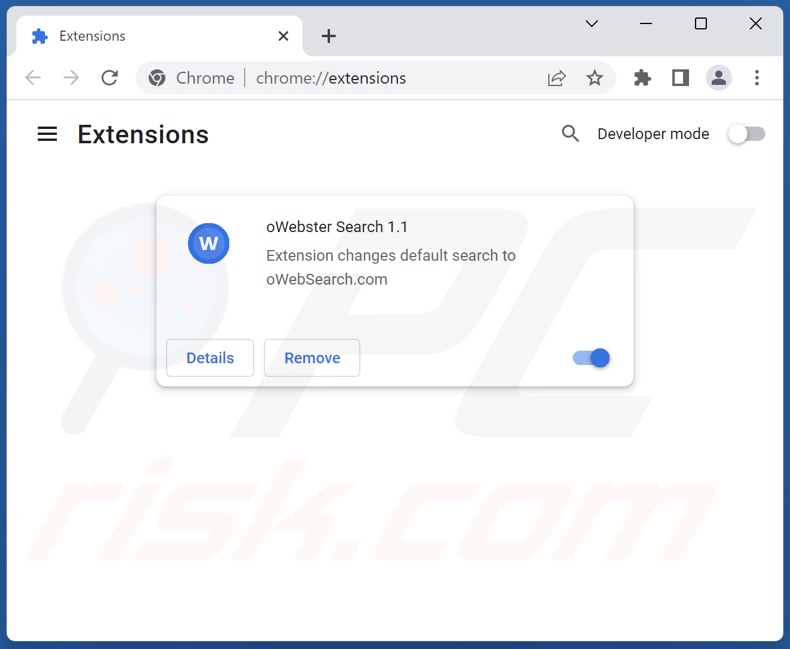
Site promocional "oficial" do sequestrador de navegador oWebster Search:
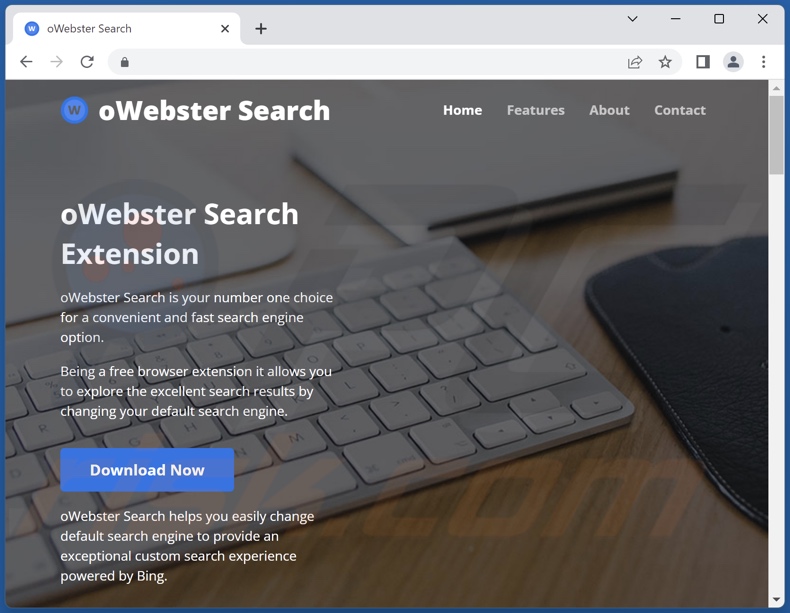
Site fraudulento que promove o sequestrador de navegador oWebster Search:
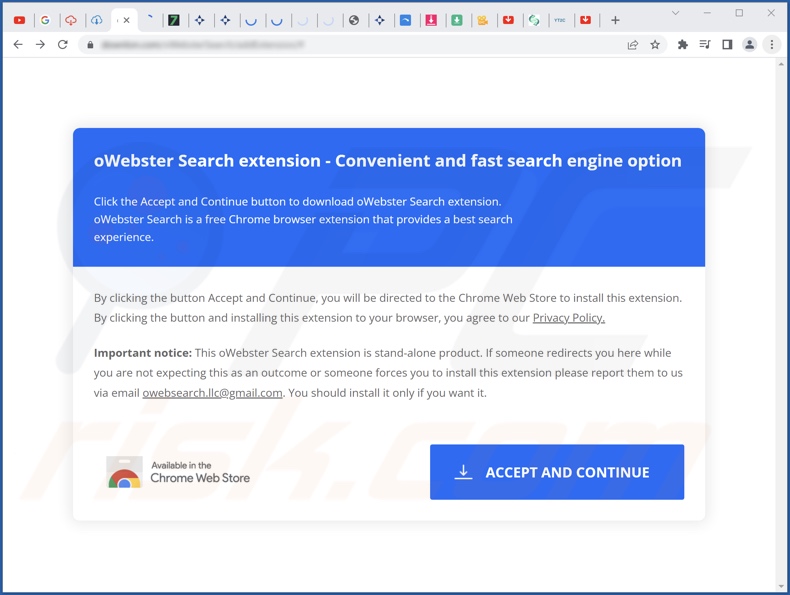
Aparência de owebsearch.com a redirecionar para o mecanismo de pesquisa do Bing (GIF):
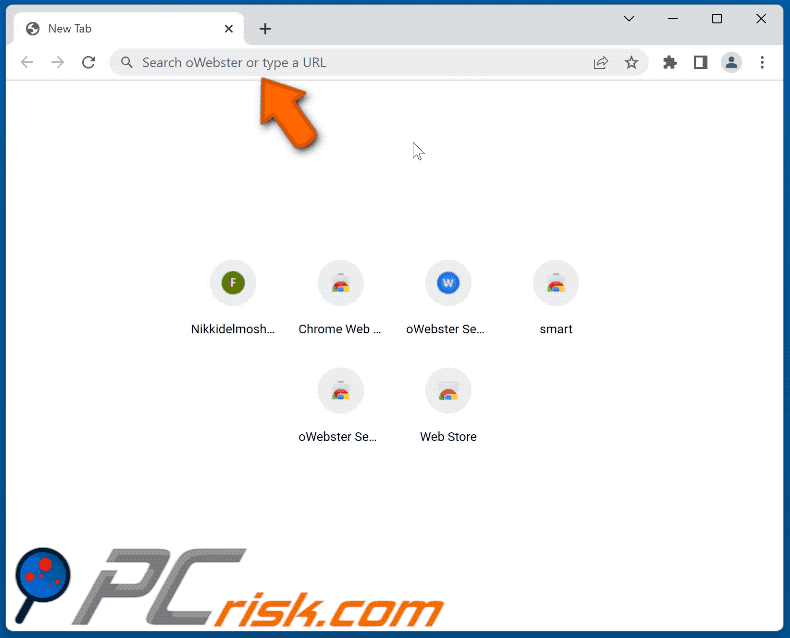
Remoção automática instantânea do malware:
A remoção manual de ameaças pode ser um processo moroso e complicado que requer conhecimentos informáticos avançados. O Combo Cleaner é uma ferramenta profissional de remoção automática do malware que é recomendada para se livrar do malware. Descarregue-a clicando no botão abaixo:
DESCARREGAR Combo CleanerAo descarregar qualquer software listado no nosso website, concorda com a nossa Política de Privacidade e Termos de Uso. Para usar a versão completa do produto, precisa de comprar uma licença para Combo Cleaner. 7 dias limitados para teste grátis disponível. O Combo Cleaner pertence e é operado por RCS LT, a empresa-mãe de PCRisk.
Menu rápido:
- O que é oWebster Search?
- PASSO 1. Desinstale as aplicações indesejadas ao usar o Painel de Controlo.
- PASSO 2. Remova o sequestrador de navegador oWebster Search do Google Chrome.
- PASSO 3. Remova a página inicial e o motor de pesquisa padrão owebsearch.com do Mozilla Firefox.
- PASSO 4. Remova o redirecionamento owebsearch.com do Safari.
- PASSO 5. Remova os plug-ins não autorizados do Microsoft Edge.
Remoção do sequestrador de navegador oWebster Search:
Utilizadores Windows 10:

Clique com o botão direito do rato no canto inferior esquerdo do ecrã, seleccione Painel de Controlo no Menu de Acesso Rápido. Na janela aberta, escolha Desinstalar um Programa.
Utilizadores Windows 7:

Clique Início ("Logo Windows" no canto inferior esquerdo do seu ambiente de trabalho), escolha o Painel de Controlo. Localize Programas e clique em Desinstalar um programa.
Utilizadores macOS (OSX):

Clique Finder, na janela aberta selecione Aplicações. Arraste a app da pasta das Aplicações para a Reciclagem (localizado em Dock), e depois clique com o botão direito no botão da Reciclagem e selecione Esvaziar Reciclagem.
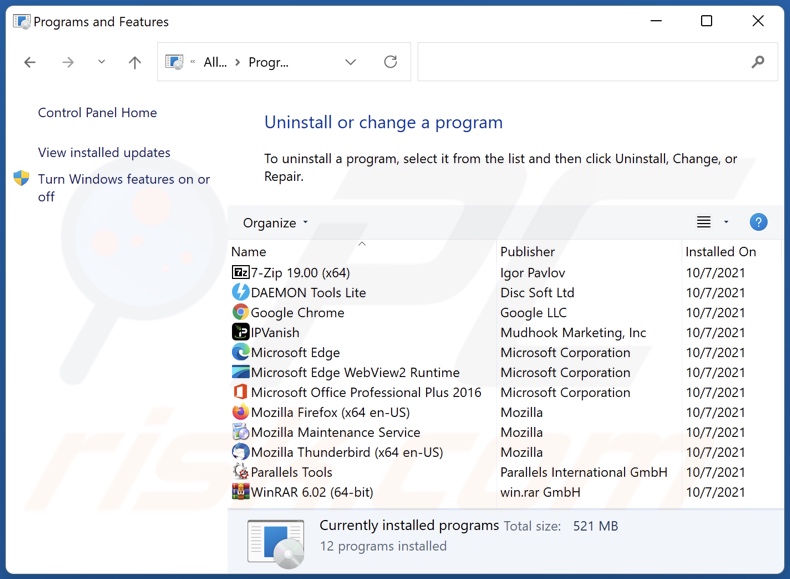
Na janela de desinstalação de programas: procure por aplicações suspeitas instaladas recentemente, selecione essas entradas e clique em "Desinstalar" ou "Remover".
Após desinstalar as aplicações potencialmente indesejadas, faça uma verificação ao seu computador para pesquisar qualquer componente indesejado restantes. Para verificar o seu computador, utilize o software recomendado para remoção de malware.
DESCARREGAR removedor de infeções por malware
Combo Cleaner faz uma verificação se o seu computador estiver infetado. Para usar a versão completa do produto, precisa de comprar uma licença para Combo Cleaner. 7 dias limitados para teste grátis disponível. O Combo Cleaner pertence e é operado por RCS LT, a empresa-mãe de PCRisk.
Remoção do sequestrador de navegador oWebster Search dos navegadores de Internet:
O vídeo demonstra como remover redirecionamentos do navegador:
 Remover as extensões maliciosas do Google Chrome:
Remover as extensões maliciosas do Google Chrome:
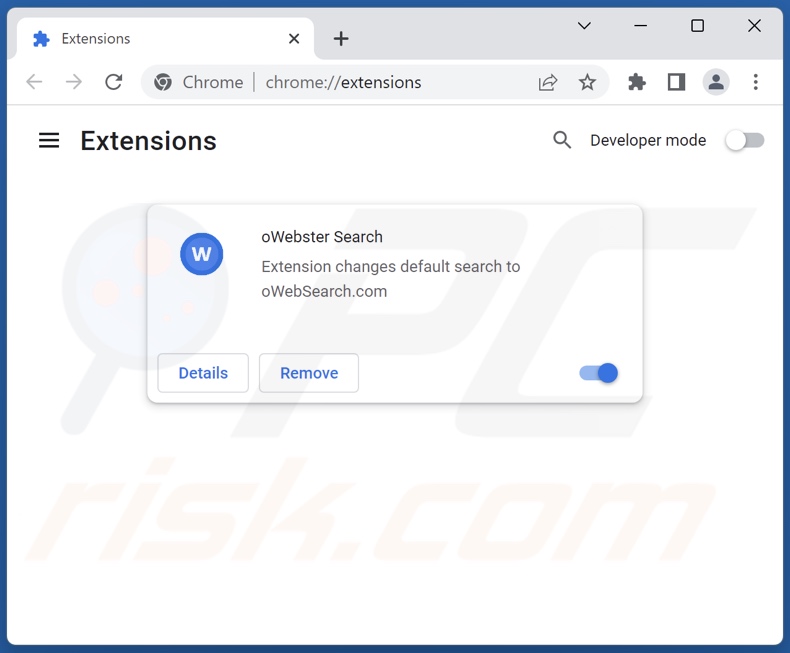
Clique no ícone do menu do Chrome ![]() (no canto superior direito do Google Chrome), seleccione "Mais ferramentas" e clique em "Extensões". Localize oWebster Search (ou "oWebster Search 1.1") e todas as outras extensões suspeitas, seleccione estas entradas e clique em "Remover".
(no canto superior direito do Google Chrome), seleccione "Mais ferramentas" e clique em "Extensões". Localize oWebster Search (ou "oWebster Search 1.1") e todas as outras extensões suspeitas, seleccione estas entradas e clique em "Remover".
Altere a sua página inicial:
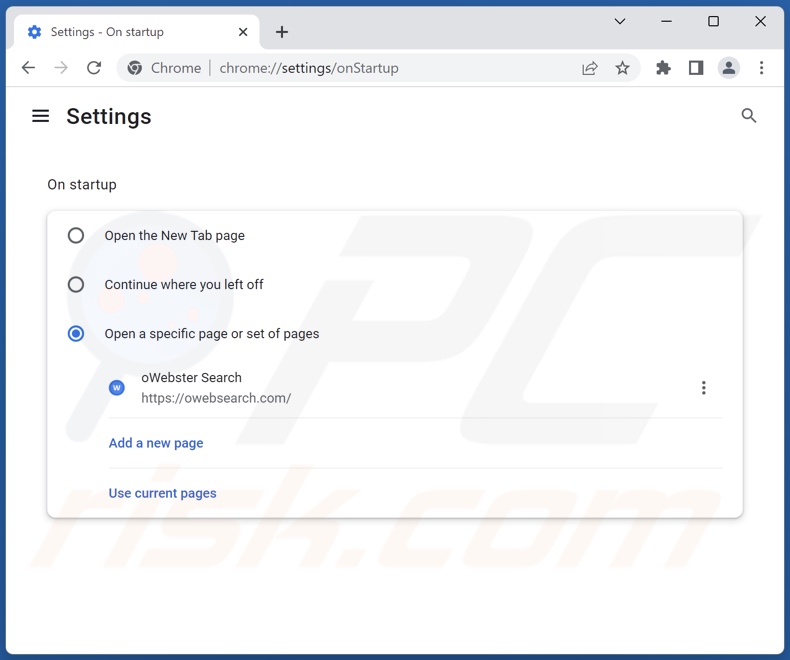
Clique no ícone do menu do Chrome ![]() (o canto superior direito do Google Chrome), selecione "Configurações". Na seção "Início", desative "oWebster Search", (ou "oWebster Search 1.1") procure um URL de sequestrador de navegador (hxxp://www.owebsearch.com) abaixo de "Abrir um opção específica ou conjunto de páginas”. Se estiver presente, clique no ícone de três pontos verticais e selecione "Remover".
(o canto superior direito do Google Chrome), selecione "Configurações". Na seção "Início", desative "oWebster Search", (ou "oWebster Search 1.1") procure um URL de sequestrador de navegador (hxxp://www.owebsearch.com) abaixo de "Abrir um opção específica ou conjunto de páginas”. Se estiver presente, clique no ícone de três pontos verticais e selecione "Remover".
Altere o seu motor de pesquisa predefinido:
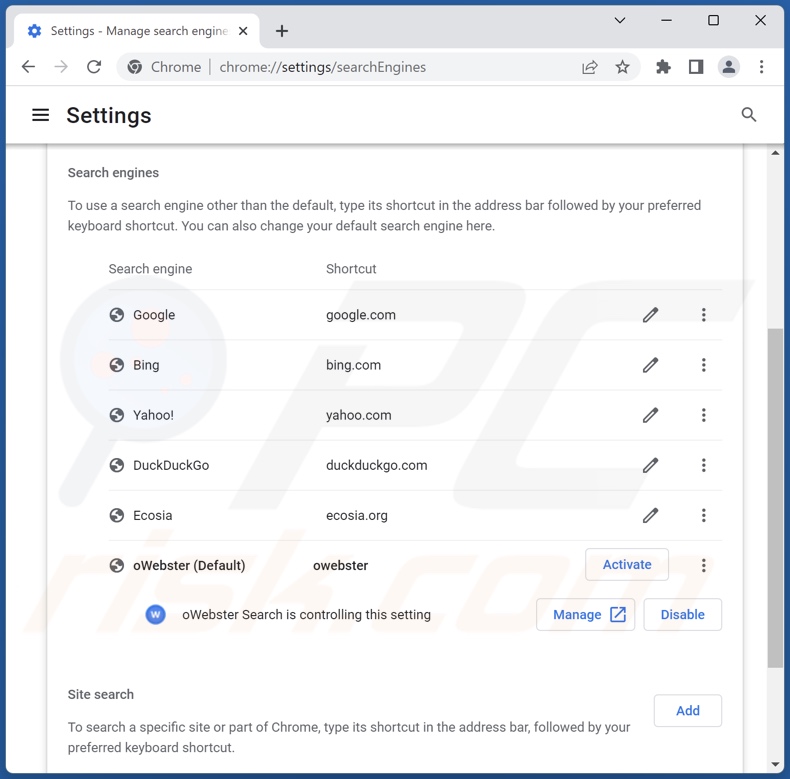
Para alterar o seu motor de pesquisa padrão no Google Chrome: Clique no ícone do menu Chrome ![]() (no canto superior direito do Google Chrome), seleccione "Definições", na secção "Motor de Pesquisa", clique em "Gerir motores de pesquisa...", na lista aberta procure por "bestsearch.ai", quando localizado clique nos três pontos verticais perto deste URL e seleccione "Eliminar".
(no canto superior direito do Google Chrome), seleccione "Definições", na secção "Motor de Pesquisa", clique em "Gerir motores de pesquisa...", na lista aberta procure por "bestsearch.ai", quando localizado clique nos três pontos verticais perto deste URL e seleccione "Eliminar".
- Se continuar a ter problemas com o redireccionamento do navegador e anúncios indesejados - Repor Google Chrome.
Método opcional:
Se continuar a ter problemas com a remoção do redirecionamento owebsearch.com, reinicie as configurações do navegador do Google Chrome. Clique no Chrome menu icon ![]() (no canto superior direito do Google Chrome) e selecione Settings. Faça scroll para o fundo do ecrã. Clique em Advanced… link.
(no canto superior direito do Google Chrome) e selecione Settings. Faça scroll para o fundo do ecrã. Clique em Advanced… link.

Depois de descer para a parte de baixo do ecrã, clique no botão Reset (Restore settings to their original defaults).

Na janela aberta, confirme que deseja redefinir as configurações do Google Chrome para o padrão, clicando no botão Reset.

 Remova as extensões maliciosas do Mozilla Firefox:
Remova as extensões maliciosas do Mozilla Firefox:
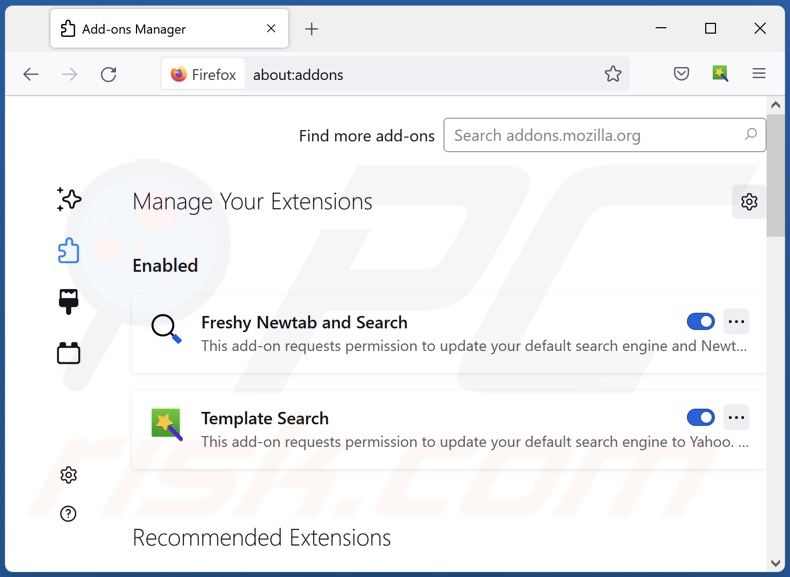
Clique no menu Firefox ![]() (no canto superior direito da janela principal), seleccione "Add-ons e temas". Clique em "Extensões", na janela aberta localize oWebster Search (ou "oWebster Search 1.1") bem como todas as extensões suspeitas recentemente instaladas, clique nos três pontos e depois clicar em "Remover".
(no canto superior direito da janela principal), seleccione "Add-ons e temas". Clique em "Extensões", na janela aberta localize oWebster Search (ou "oWebster Search 1.1") bem como todas as extensões suspeitas recentemente instaladas, clique nos três pontos e depois clicar em "Remover".
Altere a sua página inicial:
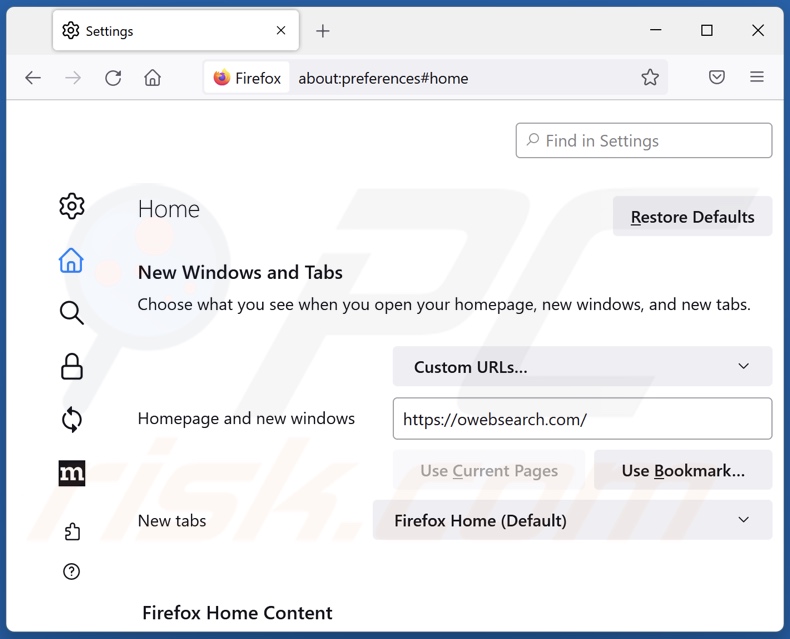
Para reiniciar a sua página inicial, clique no menu Firefox ![]() (no canto superior direito da janela principal), depois seleccione "Configurações", na janela aberta desactive "oWebster Search" (ou "oWebster Search 1.1"), remova hxxp://owebsearch.com e insira o seu domínio preferido, que abrirá cada vez que iniciar o Mozilla Firefox.
(no canto superior direito da janela principal), depois seleccione "Configurações", na janela aberta desactive "oWebster Search" (ou "oWebster Search 1.1"), remova hxxp://owebsearch.com e insira o seu domínio preferido, que abrirá cada vez que iniciar o Mozilla Firefox.
Altere o seu motor de pesquisa predefinido:
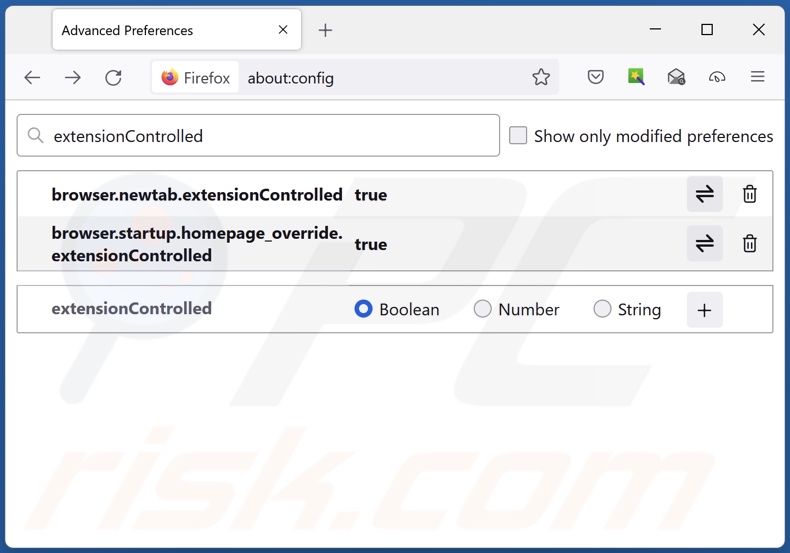
Na barra de endereço do URL, digite "about:config" e prima Enter. Clique em "Aceitar o risco e continuar".
No filtro de pesquisa na parte superior, digite: "extensionControlled". Defina ambos os resultados como "falso" ao clicar duas vezes em cada entrada ou clicar no botão ![]() .
.
Método opcional:
Os utilizadores de computador que estão a ter problemas com a remoção dos redirecionamento owebsearch.com, podem repor as suas definições do Mozilla Firefox. Abra o Mozilla Firefox, no canto superior direito da janela principal clique no menu Firefox ![]() , na caixa do menu suspenso escolha Menu de Ajuda Aberto e selecione o menu de ajuda firefox
, na caixa do menu suspenso escolha Menu de Ajuda Aberto e selecione o menu de ajuda firefox ![]() .
.

Selecione Informação de Soluções de Problemas.

Na janela aberta, clique no botão Repor Firefox.

Nas janelas abertas confirme que quer restaurar as suas configurações do Mozilla Firefox para padrão, clicando no botão Repor.

 Remova extensões fraudulentas do Safari:
Remova extensões fraudulentas do Safari:

Certifique-se de que o seu navegador Safari está ativo, clique no menu Safari, e depois selecione Preferências….

Na janela de preferências selecione o separador Extensões. Procure todas as extensões recentemente instaladas e desinstale as suspeitas.

Na janela de preferências selecione o separador Geral e certifique-se que a sua página inicial está definida para o URL preferido, se for alterado por um sequestrador de navegador - altere-o.

Na janela de preferências selecione o separador Pesquisar e certifique-se que a sua página de pesquisa de Internet preferida está definida.
Método opcional:
Certifique-se de que o seu navegador Safari está ativo e clique no menu Safari. Do menu suspenso, selecione Limpar Histórico e Dados dos Sites.

Na janela aberta selecione histórico todo e clique no botão Limpar Histórico.

 Remova as extensões maliciosas do Microsoft Edge:
Remova as extensões maliciosas do Microsoft Edge:

Clique no ícone do menu Edge ![]() (chromium) (no canto superior direito do Microsoft Edge), selecione "Extensões". Localize quaisquer complementos suspeitos do navegador recentemente instalados e remova-os.
(chromium) (no canto superior direito do Microsoft Edge), selecione "Extensões". Localize quaisquer complementos suspeitos do navegador recentemente instalados e remova-os.
Altere a sua página inicial e as novas configurações do separador:

Clique no ícone do menu Edge ![]() (chromium) (no canto superior direito do Microsoft Edge), selecione "Configurações". Na seção "Inicialização", procure o nome do seqUestrador de navegador e clique em "Desativar".
(chromium) (no canto superior direito do Microsoft Edge), selecione "Configurações". Na seção "Inicialização", procure o nome do seqUestrador de navegador e clique em "Desativar".
Altere o seu mecanismo de pesquisa da Internet padrão:

Para alterar o seu mecanismo de pesquisa padrão no Microsoft Edge: Clique no ícone de menu Edge ![]() (chromium) (no canto superior direito do Microsoft Edge), selecione "Privacidade e serviços", role para a parte inferior da página e selecione "Endereço Barra". Na seção "Mecanismos de pesquisa usados na barra de endereço", procure o nome do mecanismo de pesquisa indesejado na Internet. Quando localizado, clique no botão "Desativar" ao lado. Como alternativa, pode clicar em "Gerir mecanismos de pesquisa", no menu aberto, procure por mecanismos de pesquisa indesejados na Internet. Clique no ícone do puzzle Microsoft Edge (Chromium)
(chromium) (no canto superior direito do Microsoft Edge), selecione "Privacidade e serviços", role para a parte inferior da página e selecione "Endereço Barra". Na seção "Mecanismos de pesquisa usados na barra de endereço", procure o nome do mecanismo de pesquisa indesejado na Internet. Quando localizado, clique no botão "Desativar" ao lado. Como alternativa, pode clicar em "Gerir mecanismos de pesquisa", no menu aberto, procure por mecanismos de pesquisa indesejados na Internet. Clique no ícone do puzzle Microsoft Edge (Chromium) ![]() junto e selecione "Desativar".
junto e selecione "Desativar".
Método opcional:
Se continuar a ter problemas com a remoção do redirecionamento owebsearch.com, redefina as configurações do navegador Microsoft Edge. Clique no ícone do menu Edge ![]() (chromium) (no canto superior direito do Microsoft Edge) e selecione Configurações.
(chromium) (no canto superior direito do Microsoft Edge) e selecione Configurações.

No menu de configurações aberto, selecione Redefinir configurações.

Selecione Restaurar configurações para os seus valores padrão. Na janela aberta, confirme que deseja redefinir as configurações do Microsoft Edge para o padrão, clicando no botão Redefinir.

- Se isso não ajudou, siga estas instruções alternativas, explicando como redefinir o navegador Microsoft Edge.
Resumo:
 Um sequestrador de navegadir é um tipo de adware que altera as configurações do navegador de Internet do utilizador mudando o motor de busca e a página inicial padrão para sites indesejados.Mais comummente, este tipo de adware infiltra-se no sistema operacional do utilizador através de descarregamentos de software gratuito. Se o seu descarregamento for gerido por um cliente de descarregamento, certifique-se de excluir da instalação barras de ferramentas ou aplicações promovidas que procuram mudar o seu motor de busca e página inicial de Internet padrão.
Um sequestrador de navegadir é um tipo de adware que altera as configurações do navegador de Internet do utilizador mudando o motor de busca e a página inicial padrão para sites indesejados.Mais comummente, este tipo de adware infiltra-se no sistema operacional do utilizador através de descarregamentos de software gratuito. Se o seu descarregamento for gerido por um cliente de descarregamento, certifique-se de excluir da instalação barras de ferramentas ou aplicações promovidas que procuram mudar o seu motor de busca e página inicial de Internet padrão.
Ajuda na remoção:
Se estiver a experienciar problemas ao tentar remover redirecionamento owebsearch.com a partir dos seus navegadores de Internet, por favor, peça ajuda no nosso fórum de remoção de malware.
Deixe um comentário:
Se tiver informações adicionais sobre redirecionamento owebsearch.com ou a sua remoção por favor, partilhe o seu conhecimento na secção de comentários abaixo.
Fonte: https://www.pcrisk.com/removal-guides/26698-owebster-search-browser-hijacker
Perguntas Frequentes (FAQ)
Qual é o objetivo de forçar os utilizadores a visitar o site owebsearch.com?
Os redireccionamentos para sites como owebsearch.com são gerados porque os criminosos cibernéticos (por exemplo, desenvolvedores de motores de pesquisa falsos e sequestradores de navegador, etc.) lucram com eles.
Visitar owebsearch.com é uma ameaça à minha privacidade?
Até certo ponto, sim. Sites como owebsearch.com tendem a recolher (e vender) dados dos visitantes.
Como é que um sequestrador de navegador se infiltrou no meu computador?
Os sequestradores de navegadores são distribuídos principalmente através de instaladores agregados, páginas promocionais fraudulentas, sites gratuitos e de alojamento gratuito de ficheiros, redes de partilha entre pares, fraudes online, notificações de navegador spam, e anúncios intrusivos.
O Combo Cleaner vai ajudar-me a remover o sequestrador de navegador oWebster Search?
Sim, o Combo Cleaner irá analisar o seu sistema e eliminar as aplicações de sequestro de navegador instaladas. Deve ser mencionado que a remoção manual (sem a ajuda de programas de segurança) pode ser ineficaz, particularmente quando estão presentes vários sequestradores de navegador. Nestes casos, depois de um sequestrador de navegador ser removido - os outros podem reinstalá-lo. Além disso, as definições relacionadas com a remoção podem não ser modificáveis com este software instalado. Por isso, é essencial eliminar os sequestradores de navegador completamente e de uma só vez.
Partilhar:

Tomas Meskauskas
Pesquisador especialista em segurança, analista profissional de malware
Sou um apaixonado por segurança e tecnologia de computadores. Tenho experiência de mais de 10 anos a trabalhar em diversas empresas relacionadas à resolução de problemas técnicas e segurança na Internet. Tenho trabalhado como autor e editor para PCrisk desde 2010. Siga-me no Twitter e no LinkedIn para manter-se informado sobre as mais recentes ameaças à segurança on-line.
O portal de segurança PCrisk é fornecido pela empresa RCS LT.
Pesquisadores de segurança uniram forças para ajudar a educar os utilizadores de computadores sobre as mais recentes ameaças à segurança online. Mais informações sobre a empresa RCS LT.
Os nossos guias de remoção de malware são gratuitos. Contudo, se quiser continuar a ajudar-nos, pode-nos enviar uma ajuda, sob a forma de doação.
DoarO portal de segurança PCrisk é fornecido pela empresa RCS LT.
Pesquisadores de segurança uniram forças para ajudar a educar os utilizadores de computadores sobre as mais recentes ameaças à segurança online. Mais informações sobre a empresa RCS LT.
Os nossos guias de remoção de malware são gratuitos. Contudo, se quiser continuar a ajudar-nos, pode-nos enviar uma ajuda, sob a forma de doação.
Doar
▼ Mostrar comentários